Как настроить автоматическое сохранение документов в Word 2007?
Нельзя не согласиться, что все программы могут зависнуть, непроизвольно закрыться из-за какой-либо ошибки, или же элементарно у вас дома может отключиться свет. Будет очень обидно и досадно терять документ, над которым вы долгое время работали. Чтобы этого не происходило в Microsoft Word 2007 предусмотрена очень полезная функция – автоматическое сохранение документа.
Автосохранение – это отличный способ защитить ваши данные от их исчезновения (потери).
По умолчанию эта функция включена после установки офисного пакета на ваш ПК и в ней выставлен таймер, который сохраняет ваши документы с определенной периодичностью времени. Давайте настроим эту самую периодичность и научимся отключать и выключать автосохранение.
Для этого щелкаем на кнопку «Offiece». Затем жмем «Параметры Word».
Откроется диалоговое окно «Настройки Word», в котором нам необходима команда «Сохранение».
Здесь то и можно произвести настройку сохранения документов. Но нас сейчас необходимо разобраться только с автосохранением. Для его включения или отключения существует галочка, которая находится возле текста «Автосохранения каждые». Уберите этот флажок и автосохранения ваших документов будут отключены, или на оборот если вы его оставите, то настройки останутся без изменений.
Наверное вы уже догадались, что настройка интервала времени сохранения находится здесь же. По умолчанию, во всех текстовых редакторах Microsoft Word 2007, интервал между автосохранениями составляет 10 минут. Вы можете изменить это значение, вписав новое в определенную область или же используя редактировать его, используя стрелки вниз и вверх (счетчик). А далее жмем уже привычную вам кнопку «ОК».



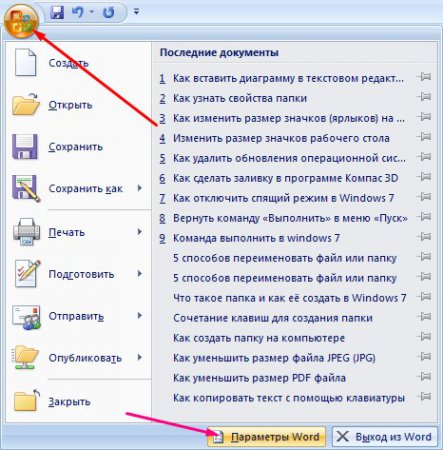
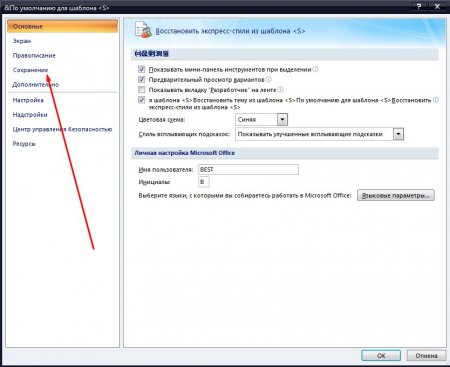
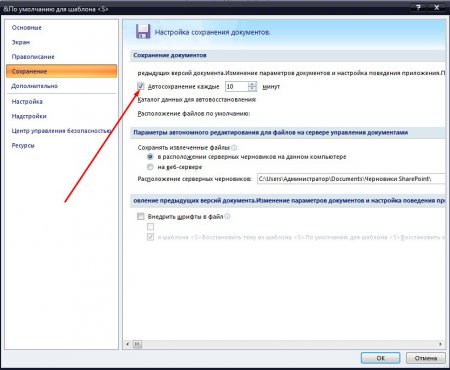
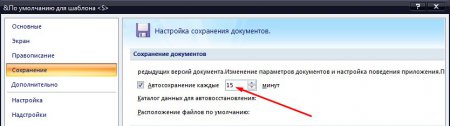


















Как зарегистрироваться в Вконтакте без телефона?
Как открыть файл rar (рар) на Windows, Андройд, в Linux и MAC
Что это такое # Хэштег, как сделать правильный